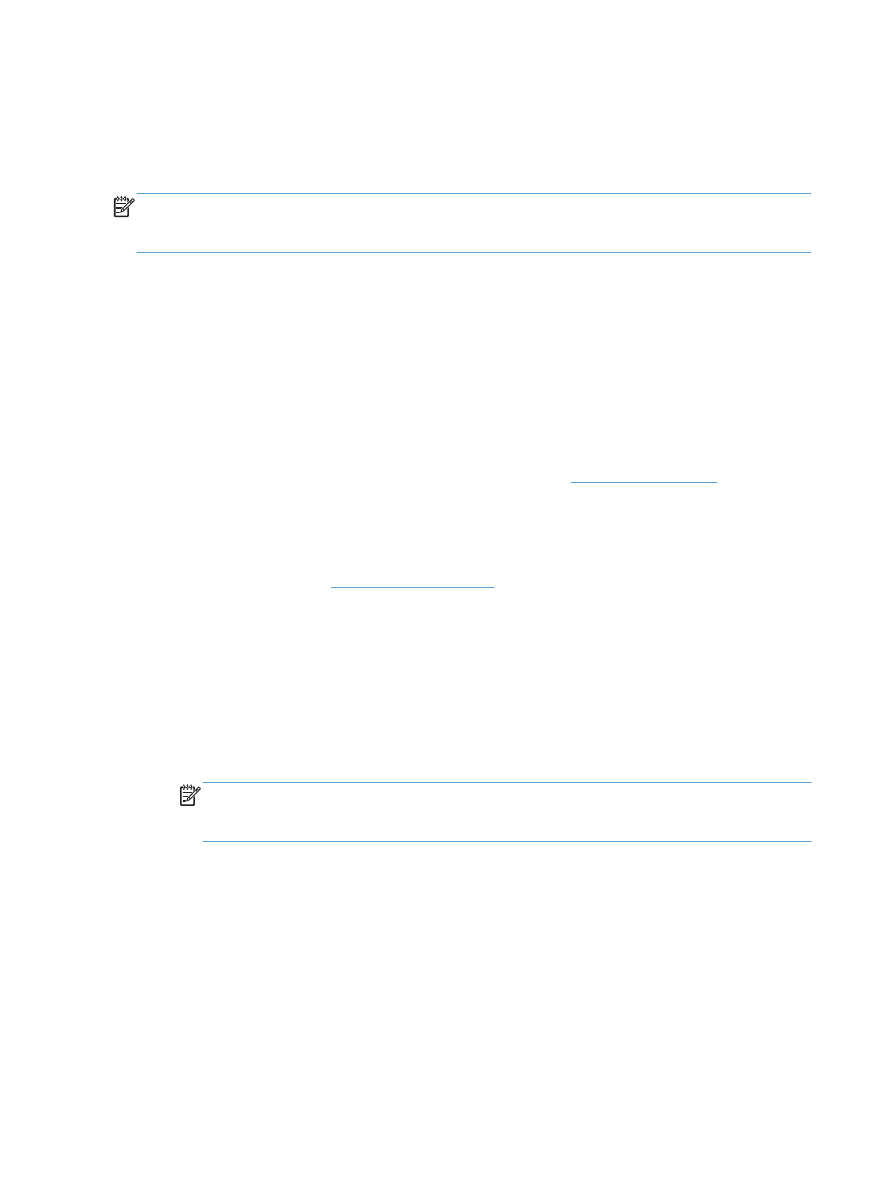
Nastavení služby HP ePrint (ovládací panel LCD)
1.
Chcete-li používat službu HP ePrint, musíte nejdříve povolit webové služby HP.
a. Na ovládacím panelu produktu otevřete nabídky stisknutím tlačítka
OK
.
b. Vyberte nabídku Webové služby HP a potom stiskněte tlačítko
OK
.
c.
Vyberte možnost Povolit Webové služby HP a stiskněte tlačítko
OK
.
Pokud je aktivována možnost Webových služeb, produkt vytiskne informační list, který
obsahuje kód produktu a pokyny k přihlášení na adrese
www.eprintcenter.com
.
2.
Po registraci produktu můžete použít webové stránky HP ePrintCenter pro definování nastavení
zabezpečení a konfiguraci výchozích nastavení tisku pro všechny úlohy HP ePrint odeslané do
tohoto produktu.
a. Přejděte na stránku
www.hpeprintcenter.com
.
b. Klikněte na možnost Přihlásit se a zadejte své přihlašovací údaje ke službě HP ePrintCenter
nebo si vytvořte nový účet.
c.
Vyberte produkt uvedený v seznamu, nebo jej přidejte kliknutím na možnost + Přidat
tiskárnu. Chcete-li přidat produkt, potřebujete kód tiskárny. Tento kód tvoří část e-mailové
adresy produktu nacházející se před symbolem @. Tento kód můžete získat vytisknutím
stránky webových služeb pomocí ovládacího panelu produktu.
Po přidání produktu můžete upravit jeho e-mailovou adresu.
POZNÁMKA:
Tento kód je platný pouze po dobu 24 hodin od chvíle, kdy jste webové
služby HP povolili. Pokud jeho platnost vyprší, postupujte dle pokynů a povolte webové
služby HP znovu, abyste obdrželi nový kód.
d. Chcete-li zabránit tomu, aby produkt tiskl nepožadované dokumenty, klikněte na možnost
Nastavení služby ePrint a poté klikněte na kartu Povolení odesílatelé. Klikněte na
možnost Pouze povolení odesílatelé a zadejte e-mailové adresy, z nichž chcete úlohy
služby ePrint povolit.
e. Chcete-li nastavit výchozí nastavení pro všechny úlohy služby ePrint odesílané do tohoto
produktu, klikněte na možnost Nastavení služby ePrint, klikněte na možnost Možnosti
tisku a poté vyberte nastavení, která chcete použít.
3.
Chcete-li vytisknout dokument, připojte jej k e-mailové zprávě a zprávu odešlete na e-mailovou
adresu produktu. Vytiskne se e-mailová zpráva i příloha.
52
Kapitola 3 Tisk
CSWW